教你设置QQ空间访问权限的方法步骤:
1、打开QQ主面板,点击图中红色圈中的五角星,即可进入QQ空间;
2、进入到空间主页面后,点击下图中的设置按钮,在弹出菜单中,选择“空间设置”,见下图:
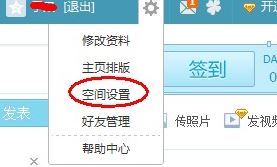
3、我们进入到空间的“访问权限设置”页面,我们可以按自己的要求来进行设置,如果希望所有人可见,那么点击“所有人可见”按钮即可。如下图所示,一定记得店家“保存设置”按钮。
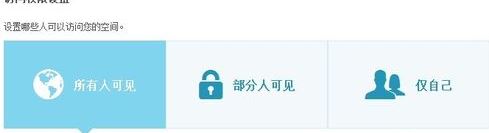
4、如果需要选择部分人可见 ,点击之后我们可以安分组来选择如果不选,就是任何人都不能访问了。;
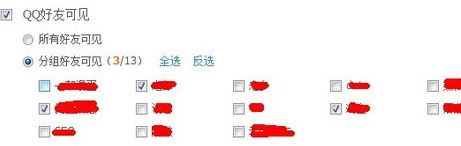
5.、添加到图中的右边部分,那么只有在右边部分的好友才有权限查看你的空间。
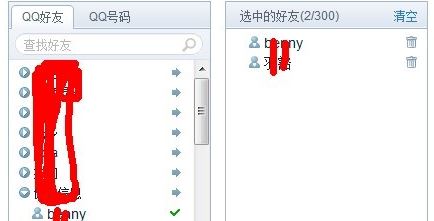
6、部分人可见之回答问题的人可见。
可以设置3个问题,访问者可以选其中一个问题来进行回答,只要回答正确就可以访问空间。
以上便是winwin7小编给大家分享的关于QQ孔家你访问权限设置的详细操作方法,大家可以按自己的需求来进行设置!
以上便是winwin7小编给大家分享的关于QQ孔家你访问权限设置的详细操作方法,大家可以按自己的需求来进行设置!